 Оновлено 15 березня 2022 року Стівом Ларнером, щоб відобразити поточні функції резервного копіювання iTunes.
Оновлено 15 березня 2022 року Стівом Ларнером, щоб відобразити поточні функції резервного копіювання iTunes.
iTunes — це універсальний медіа-менеджер, вітрина та програма від Apple як для Mac, так і для Windows. Хоча деякі області програми можна налаштувати, Apple має довгий досвід просто вирішувати, як ті чи інші речі працюватимуть.
Однією з областей, де компанія вирішила керувати залізним кулаком, було встановлення місця резервної копії для iTunes у Windows 10.
Розташування папки резервного копіювання iTunes за замовчуванням під час завантаження з Сторінка завантаження Apple iTunes є:
«C:WindowsUsers[username]AppDataRoamingApple ComputerMobileSyncBackup»
Однак зараз на сайті говориться завантажте iTunes з Microsoft App Storeхоча вони також мають посилання для завантаження старих версій iTunes для Windowsдо версії 12.10.11, на сторінці завантаження iTunes.
У iTunes немає налаштувань для зміни розташування резервної копії. Саме туди iTunes збирається розмістити ваші мобільні синхронізації та резервні копії, подобається вам це чи ні. Однак ви можете вирішити проблему, використовуючи символічне посилання.
У багатьох користувачів є розділ C:, який включає лише Windows і дуже маленький, розташований на твердотільному накопичувачі (SSD) для оптимальної продуктивності. Вони не хочуть, щоб постійно зростаюче накопичення резервних копій телефону забивало цей диск і витрачало його цикли запису.
Незалежно від причин, чому ви можете змінити розташування резервної копії iTunes у Windows 10, ось як це зробити.
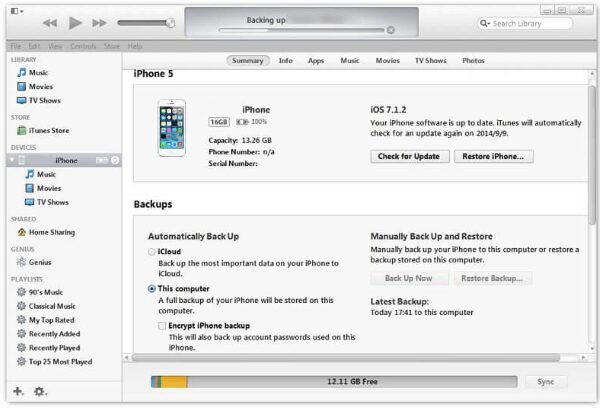
Змініть розташування резервної копії iTunes у Windows 10
Щоб змінити розташування резервної копії iTunes, потрібно виконати кілька кроків, включаючи створення символічного посилання, щоб обдурити програму і змусити її думати, що вона записує в потрібне місце.
У Windows 10 символічне посилання створює з’єднання між двома папками. Ви створюєте посилання на рівні операційної системи, і з цього моменту все, що надсилається в перший каталог у посиланні (у даному випадку, місце резервної копії за замовчуванням), натомість надсилається до другого каталогу (каталогу, який ви налаштували). Ось як це зробити.
Примітка. Програма iTunes на веб-сторінці apple.com/itunes тепер доступна лише для старіших версій (12.10.11 і нижче), оскільки вони вказують вам використовувати Microsoft Store.
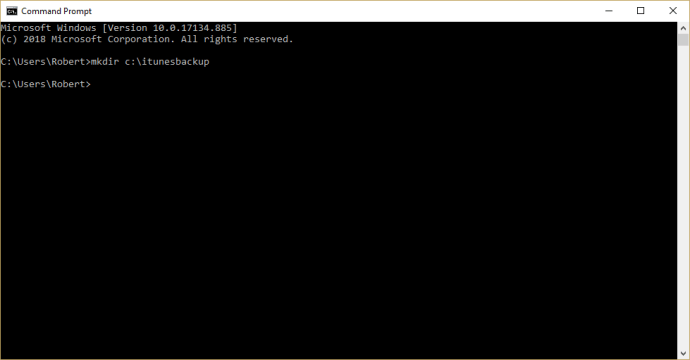
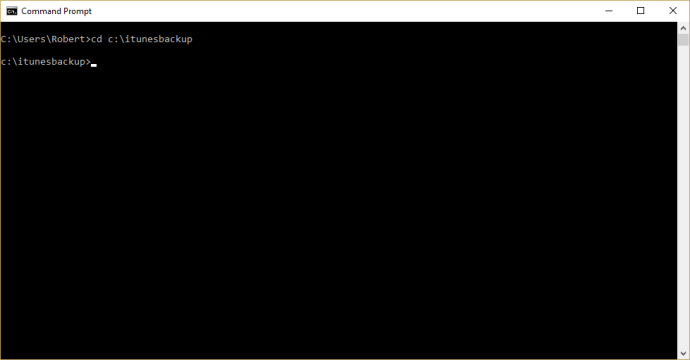
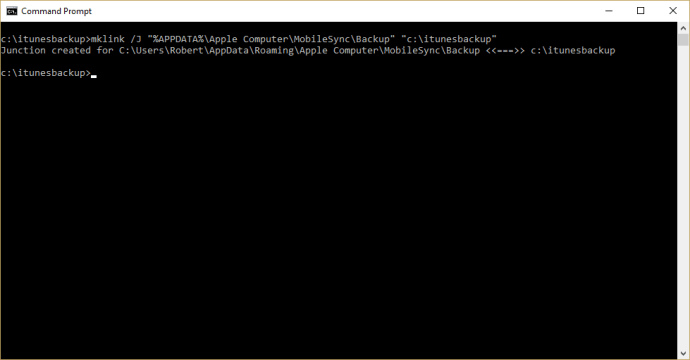
Тепер у вас є зв’язок між двома каталогами (недоторканою папкою резервного копіювання iTunes і вашою новою папкою з символічними посиланнями). Ваші резервні копії iPhone тепер переміщатимуться в «c:itunesbackup» або в інший каталог, який ви вибрали.
На завершення, якщо у вас є пристрій Apple або ви перемикаєтеся з Mac на Windows, резервне копіювання вашого iPhone все ще можливе, використовуючи наведену вище пропозицію. Крім того, це забезпечує легкий перехід. Якщо у вас немає пристрою Apple або будь-якої історії з iTunes, є кращі способи керувати своїми медіа.
Чи знаєте ви інші способи, крім символічних посилань, змінити розташування резервної копії iTunes у Windows 10? Розкажіть нам про це нижче, якщо так!

